Cách bật và sử dụng Kids Mode trên Microsoft Edge
Chế độ duyệt web thứ ba dành cho trẻ nhỏ trên Microsoft Edge có tên gọi là Kids Mode. Với chế độ Kids Mode này, bạn (phụ huynh) có thể giám sát việc sử dụng trình duyệt, truy cập web của con nhỏ mà không phải cài đặt trình duyệt khác.
Kids Mode của Microsoft Edge mang nhiều tính năng, đặc điểm nổi bật:
– Giao diện thân thiện phù hợp trẻ nhỏ, có linh vật hẳn hoi.
– Cho phép lựa chọn độ tuổi từ 5 đến 8 và 9 đến 12 tuổi.
– Tìm kiếm an toàn (nghiêm ngặt) trên Bing và ngăn chặn theo dõi, nội dung không lành mạnh.
– Trẻ dùng có thể thay đổi, cài đặt theme nhưng không áp dụng với extension.
– Trẻ dùng cần được cấp quyền khi mở website nằm ngoài danh sách được phép truy cập.
– Để thoát hoặc đóng chế độ Kids Mode, thành viên gia đình hoặc cha mẹ cần nhập mật mã Windows.
1. Bật Kids Mode:
Kids Mode đang được thử nghiệm trên phiên bản Canary 90 của Microsoft Edge. Bạn không thể kích hoạt nó qua flag mà thực hiện như sau.
– Bấm chuột phải vào lối tắt của Microsoft Edge Canary trên desktop > chọn Properties.
– Trong hộp Target của thẻ Shortcut, bạn tạo một khoảng trống phía sau đường dẫn và dán dòng chữ bên dưới vào > bấm OK.
–enable-features=msKidsModeEnabled
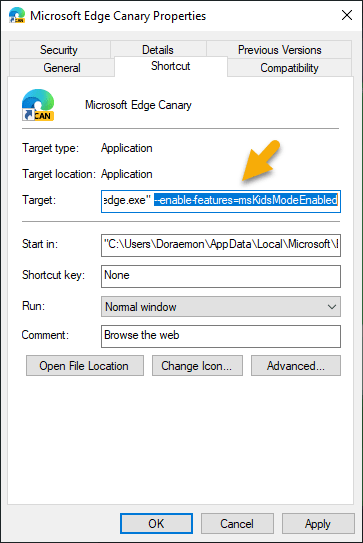
Thí dụ: “C:\Users\tên tài khoản\AppData\Local\Microsoft\Edge SxS\Application\msedge.exe” –enable-features=msKidsModeEnabled
Bạn nhớ đóng Microsoft Edge trước khi thực hiện.
2. Sử dụng Kids Mode:
Bạn mở Microsoft Edge > bấm biểu tượng hồ sơ sẽ thấy thêm tùy chọn Browse in Kids mode > bấm vào nó để truy cập chế độ duyệt web mới dành cho trẻ nhỏ này.

Lần đầu sử dụng, bạn bấm Get Started và chọn độ tuổi sử dụng cho chế độ duyệt web Kids Mode như:
- 5-8 tuổi (chỉ phục vụ lướt web cơ bản).
- 9-12 tuổi (lướt web và duyệt tin trên New Tab).
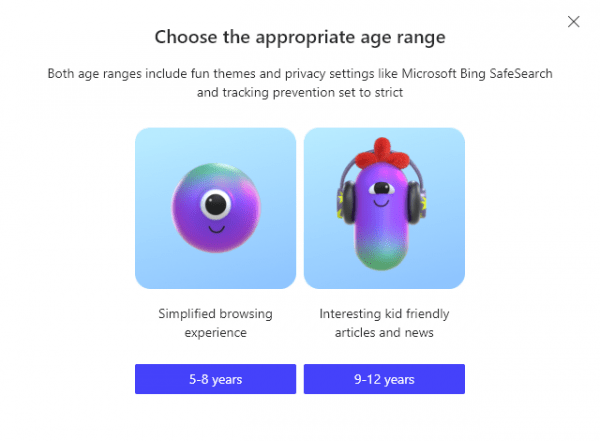
Sau đó, bạn sẽ nhìn thấy linh vật dễ thương (không biết con gì) của Kids Mode hiện ra chào mừng cùng trang New Tab xuất hiện đầu tiên. Trang New Tab của Kids Mode nổi bật với hình nền dễ thương, cũng có hộp tìm kiếm (với Bing), hiển thị nhiệt độ, nút App launcher (liên kết dẫn đến các dịch vụ Microsoft) và các lối tắt website được chọn sẵn hay tự thêm vào.
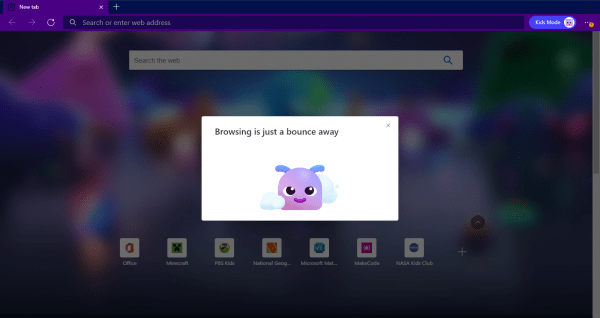
Ở đây, mình chọn độ tuổi 9-12 nên trang New Tab có phần hiển thị tin như chế độ duyệt web thông thường nhưng các tin được chọn lọc và chỉ dành cho trẻ nhỏ. Bộ lọc tin này hiện chỉ áp dụng ở Hoa kỳ, mình thấy khi chuyển sang tiếng Việt thì nó không khác gì duyệt web thông thường.

Khi trẻ nhỏ mở website nằm ngoài danh sách được phép truy cập thì cần cấp quyền, nhưng thực ra chỉ cần bấm nút Get permission là mở ngon ơ à. Bạn có thể bổ sung thêm hoặc loại bỏ website được/không cho phép truy cập trong mục Family của chế độ duyệt web bình thường.
- Bạn bấm menu ba chấm > Settings > Family hoặc truy cập theo đường dẫn edge://settings/family.
- Bấm Manage allowed sites in Kids Mode.
- Sau đó, bấm Add website để thêm trang web mới hay bấm nút x để loại bỏ khỏi danh sách.
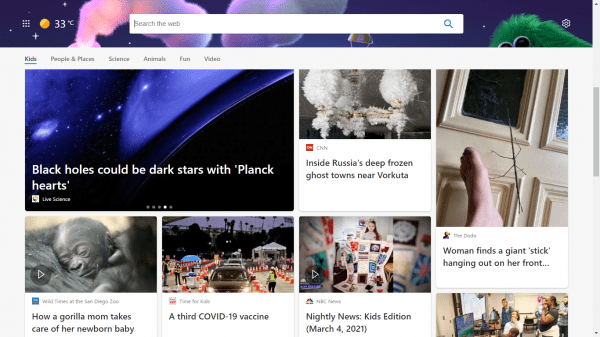
Trong Family, bạn bật Always ask to choose age range before starting Kids Mode nếu muốn chọn độ tuổi sử dụng mỗi khi khởi động Kids Mode.
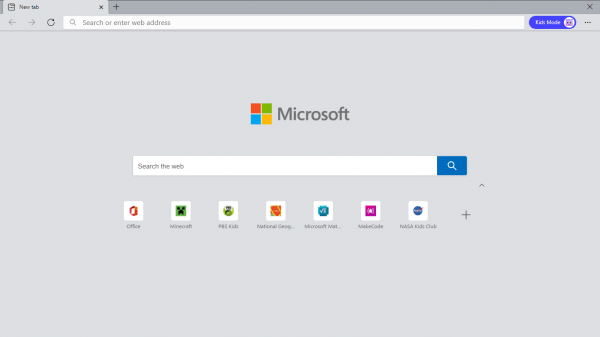
Giao diện Kids Mode dành cho trẻ 5 – 8 tuổi.
Là chế độ duyệt web dành cho trẻ nhỏ nên bạn có thể an tâm khi chúng tìm kiếm, Microsoft Edge sẽ ngăn chặn (không hiển thị) nội dung tìm kiếm không lành mạnh trên công cụ tìm kiếm mặc định là Bing. Điều này không áp dụng với Google và các công cụ tìm kiếm khác nhưng nội dung hiển thị sẽ được lọc.
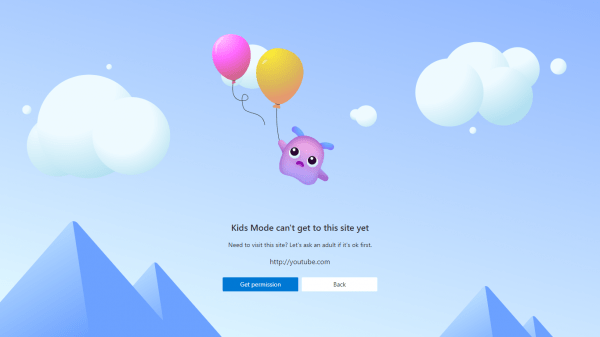
Kids Mode không cho phép trẻ nhỏ cài đặt extension nhưng chúng có thể thay đổi theme có sẵn trên trình duyệt hay thêm mới từ thư viện Microsoft Edge Add-ons hay Chrome Web Store.
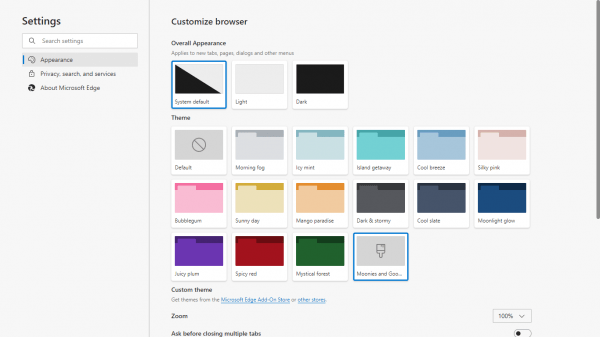
Lướt web trong Kids Mode luôn mở cửa sổ toàn màn hình, không có nút Minimize hay Maximize. Đây là một cách giúp trẻ nhỏ không thể lén lút thu nhỏ cửa sổ cũng như giúp bạn giám sát nội dung chúng đang xem rõ ràng hơn.
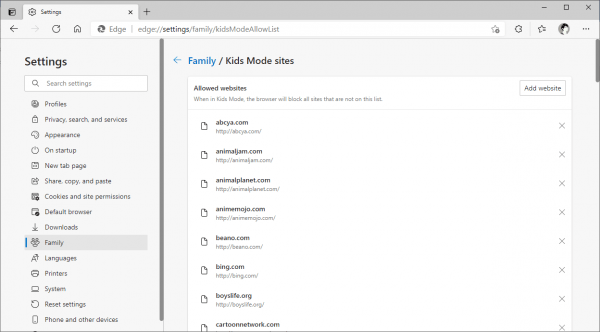
Để thoát khỏi Kids mode, bạn có các cách sau.
– Bấm nút Kids Mode bên trái nút ba chấm > bấm Exit Kids Mode window.
– Bấm nút Close tab cuối cùng.
– Bấm nút Close của cửa sổ.
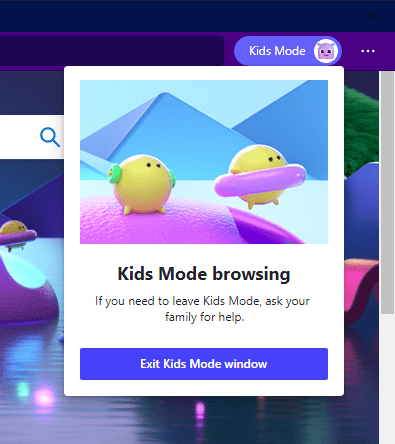
Khi thoát, lịch sử duyệt web trong Kids Mode cũng được xóa đi và cửa sổ duyệt web thông thường xuất hiện trở lại.
3. Lời kết:
Kids Mode là một chế độ duyệt web hữu ích của Microsoft Edge và mình xem đây là bước cải tiến vượt bậc của Microsoft Edge so với các trình duyệt khác. Việc tích hợp luôn một chế độ duyệt web dành cho trẻ nhỏ vào trình duyệt giúp việc quản lý, giám sát trẻ nhỏ sử dụng internet cũng thuận tiện hơn, không phải cài đặt thêm gì cả.

Kids Mode của Microsoft Edge còn trong giai đoạn phát triển nên sử dụng chắc chắn sẽ mắc lỗi và hạn chế tính năng. Nhưng mình nghĩ Kids Mode sẽ ngày càng phát triển và ủng hộ bởi những điều hay, hữu ích mà chế độ duyệt web này mang lại.

Đăng nhận xét